Livestream phát trực tiếp Youtube bằng OBS giúp bạn có thể phát trực tiếp tương tác với khán giả xem Youtube trực tiếp, giúp kênh Youtube của bạn được đa dạng nội dung hơn, và được khán giả tương tác nhiều hơn, nhận được nhiều lượt xem, lượt đăng ký hơn từ Youtube. Ở bài viết này tôi sẽ hướng dẫn các bạn cách livestream phát trực tiếp Youtube bằng OBS.
Đầu tiên bạn cần cài OBS Studio trên máy tính trước. Xem hướng dẫn này để cài đặt OBS cho máy tính Win 10, Win 11 https://itqavn.net/cach-cai-obs-studio-cho-win-11-win-10-mien-phi/
Cách livestream phát trực tiếp Youtube bằng OBS miễn phí đơn giản
Cách livestream phát trực tiếp Youtube bằng OBS miễn phí bạn thực hiện các bước dưới đây:
1. Lấy mã sự kiện phát trực tiếp stream key
Để lấy mã sự kiện phát trực tiếp Youtube bạn thực hiện các bước dưới đây:
Bước 1. Bạn truy cập vào trang chủ Youtube sau đó chọn vào biểu tượng dấu + phía góc phải màn hình và chọn vào Phát trực tiếp hoặc để vào trang phát trực tiếp nhanh bạn hãy click vào link này https://youtube.com/livestreaming
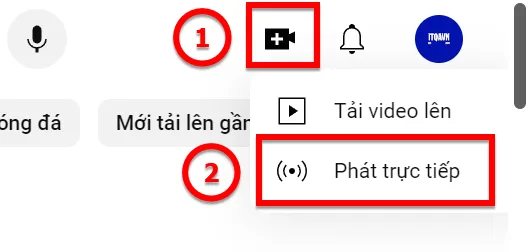
Bước 2. Sau khi click vào mục Phát trực tiếp, giao diện trình phát trực tiếp hiện lên, bạn chọn vào Chỉnh sửa để chỉnh sửa nội dung Phát trực tiếp
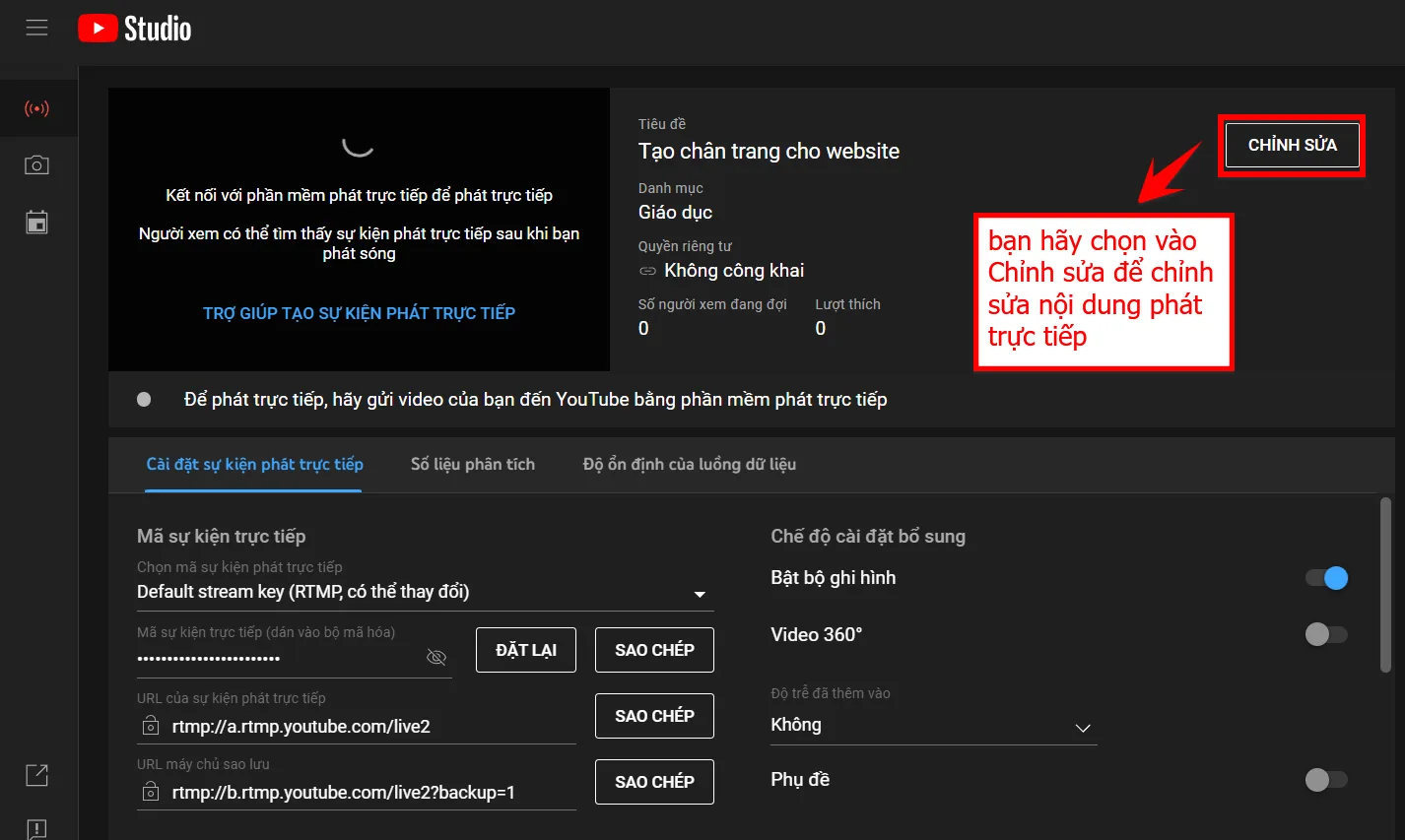
Bước 3. Sau đó bạn nhập tiêu đề nội dung mô tả của video phát trực tiếp
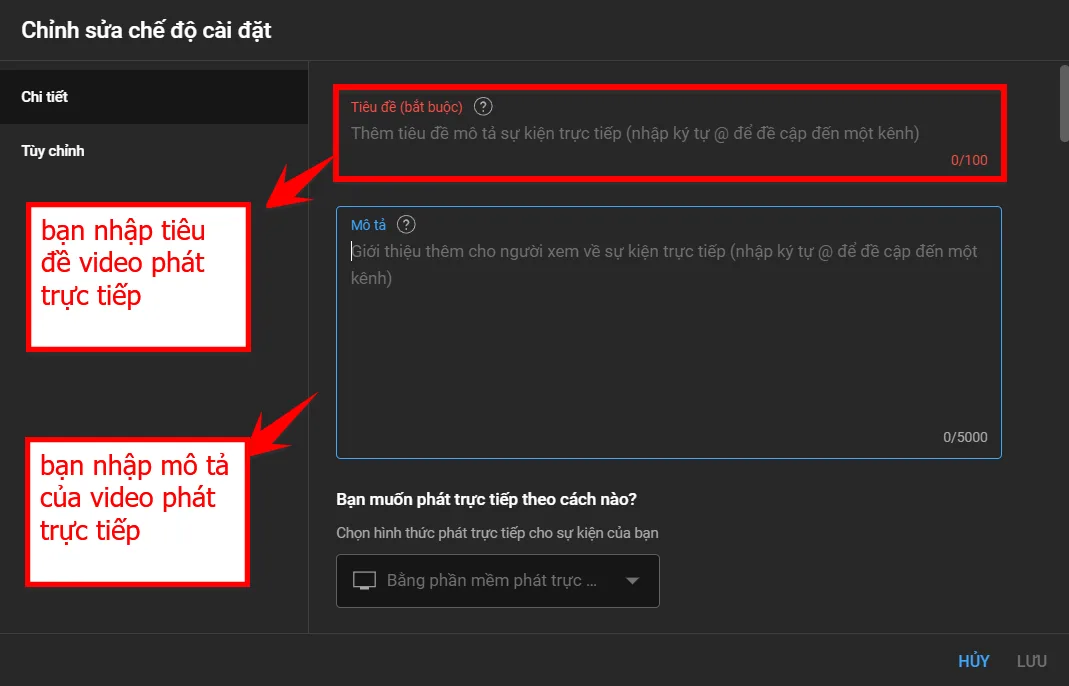
Bạn tiếp tục lựa chọn các thông tin như chế độ hiển thị, danh mục, hình thu nhỏ thumbnail,….. Sau đó nhấn LƯU để lưu thay đổi
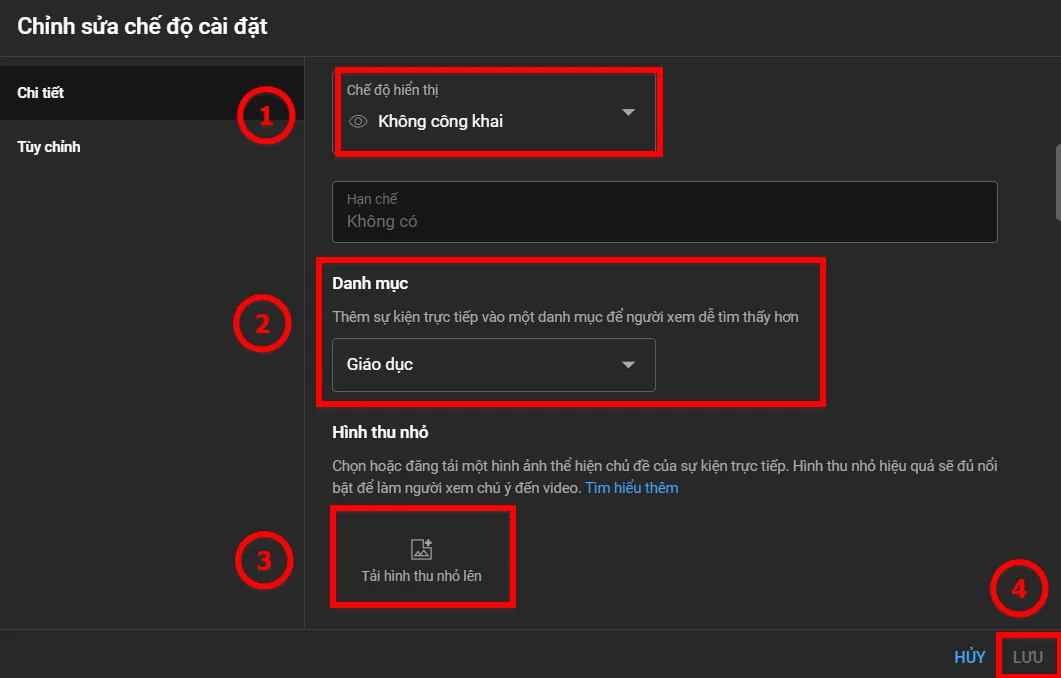
Sau khi nhấn Lưu, bạn hãy nhấn SAO CHÉP để sao chép mã sự kiện trực tiếp
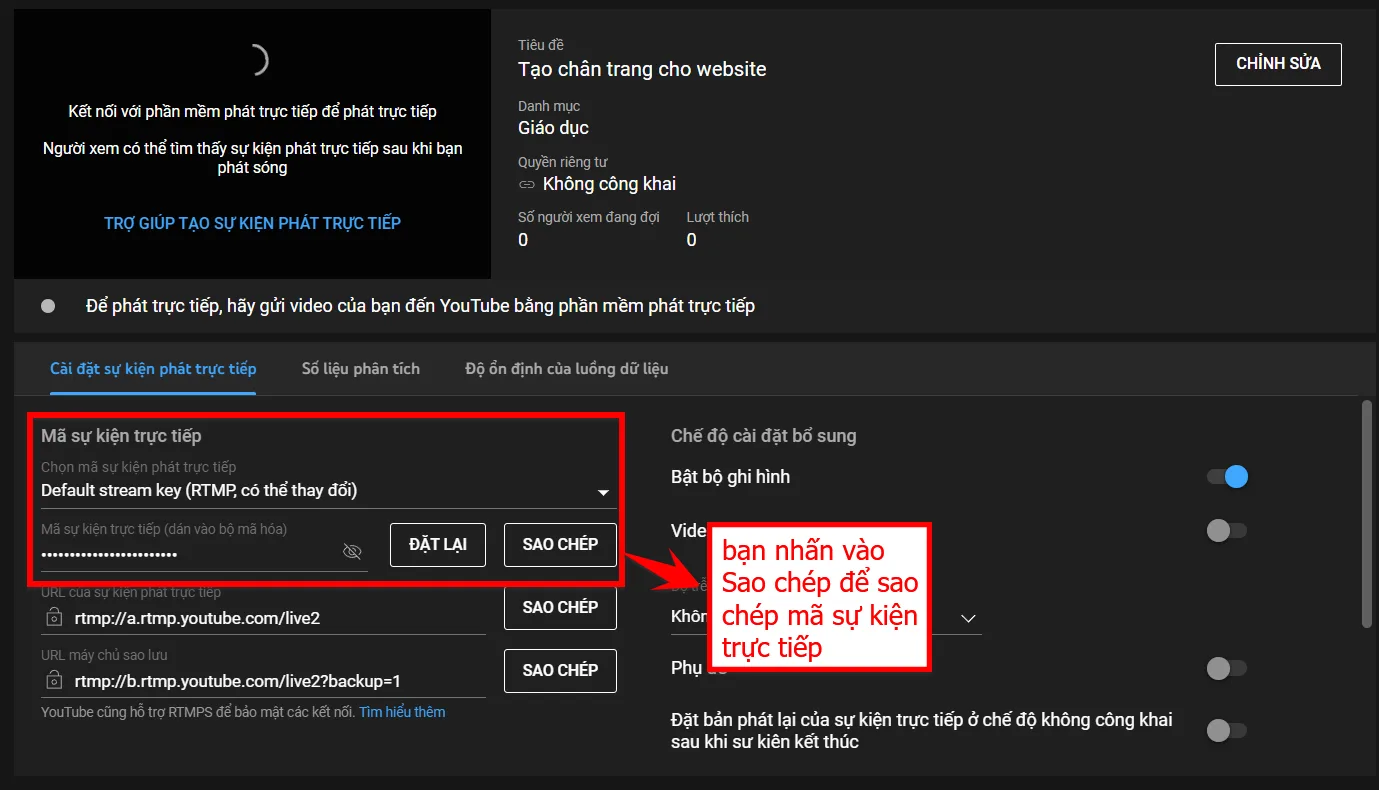
2. Dán mã sự kiện trực tiếp vào phần mềm OBS Studio
Sau khi bạn đã sao chép mã sự kiện trực tiếp thì bạn hãy cấu hình phát trực tiếp trên phần mềm OBS Studio
Bước 1. Bạn mở phần mềm OBS Studio lên và chọn vào Settings, chọn vào Stream, chọn vào service Youtube và chọn vào Use Stream key (Advanced)
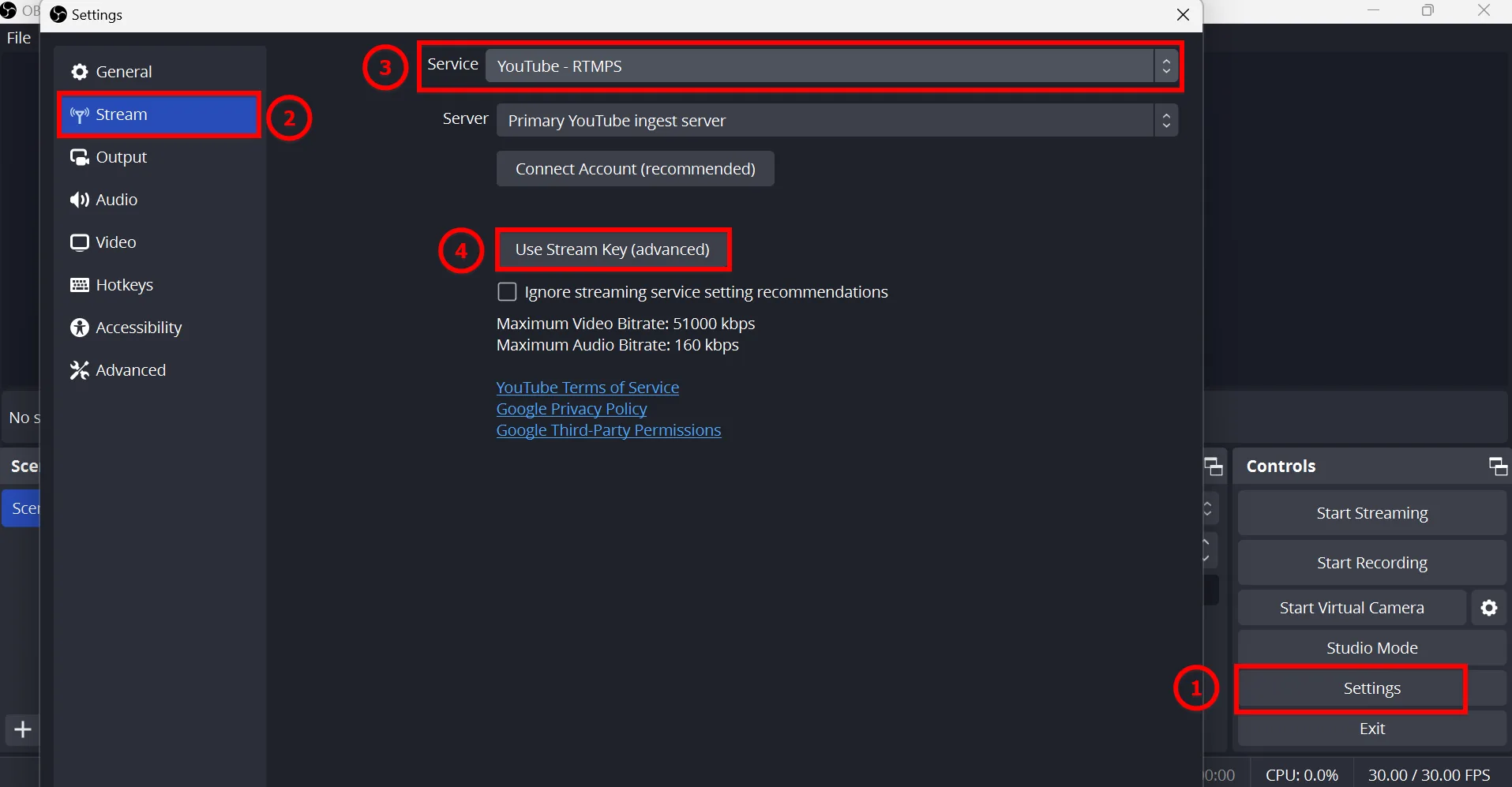
Bước 2. Bạn dán mã sự kiện phát trực tiếp vào ô Stream Key, sau đó nhấn Enter để lưu thay đổi
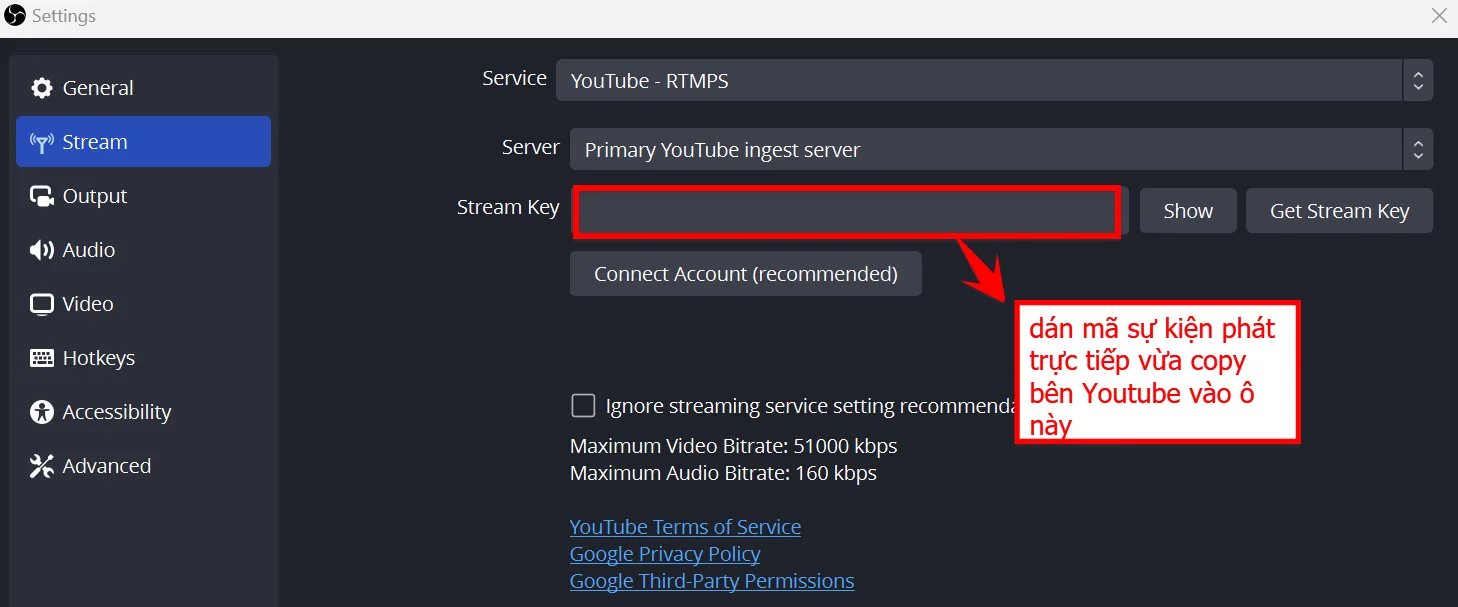
Bước 3. Bạn hãy nhấn vào dấu + để thêm Source livestream.
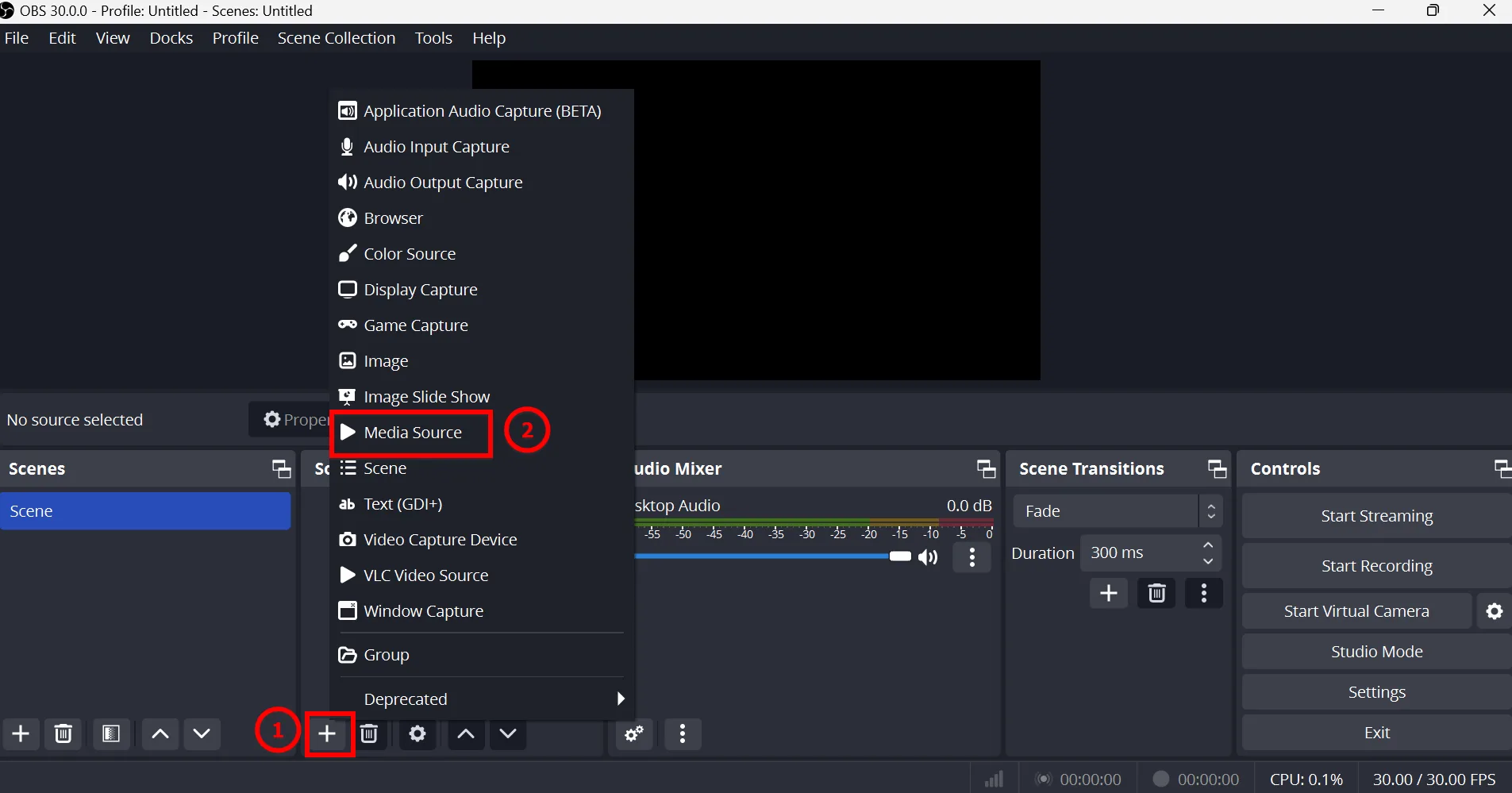
Tại đây bạn có thể lựa chọn nhiều source (nguồn) khác nhau như:
- Media Source: nguồn media hình ảnh, âm thanh, video có sẵn
- Image: nguồn hình ảnh có sẵn
- Display Capture: nguồn màn hình máy tính
- Windows Capture: quay một cửa sổ phần mềm nào đó cụ thể
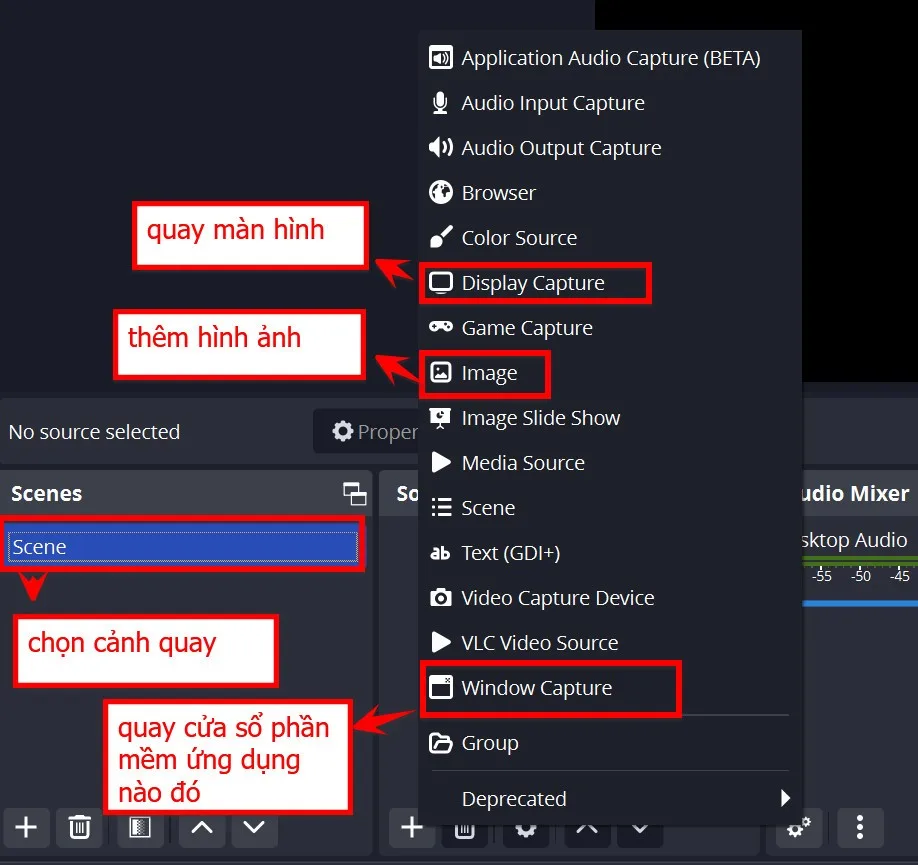
Sau khi chọn xong bạn chọn vào Start Streaming để bắt đầu livestream trên Youtube
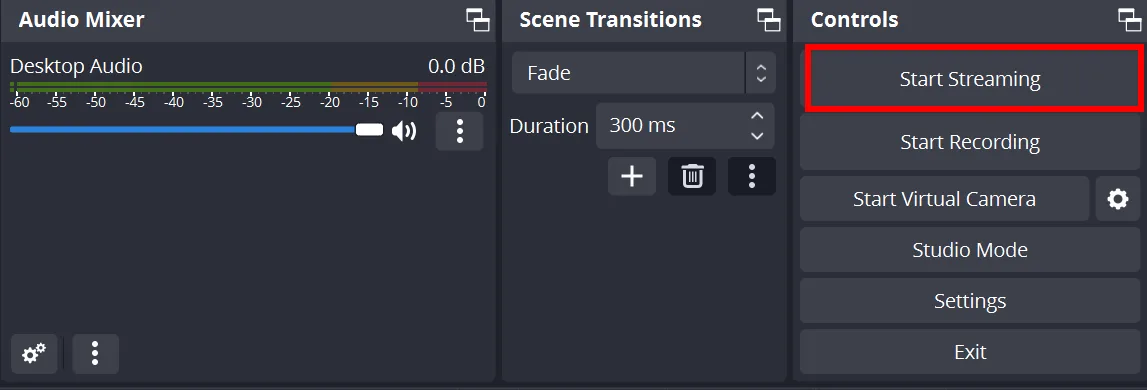
Kết luận: Hướng dẫn livestream phát trực tiếp Youtube bằng OBS miễn phí đơn giản
Để livestream phát trực tiếp Youtube bằng OBS khá dễ dàng đúng không các bạn. Các bạn hãy thực hiện đúng các bước trên để livestream phát trực tiếp Youtube trên OBS thành công nhé. Các bạn cần lưu ý không chia sẻ mã sự kiện phát trực tiếp cho bất kỳ ai để tránh tài khoản Youtube livestream phát trực tiếp các nội dung xấu không lành mạnh nhé. Hãy đón đọc các bài viết liên quan đến Youtube của chúng tôi tại https://itqavn.net/category/youtube/
















